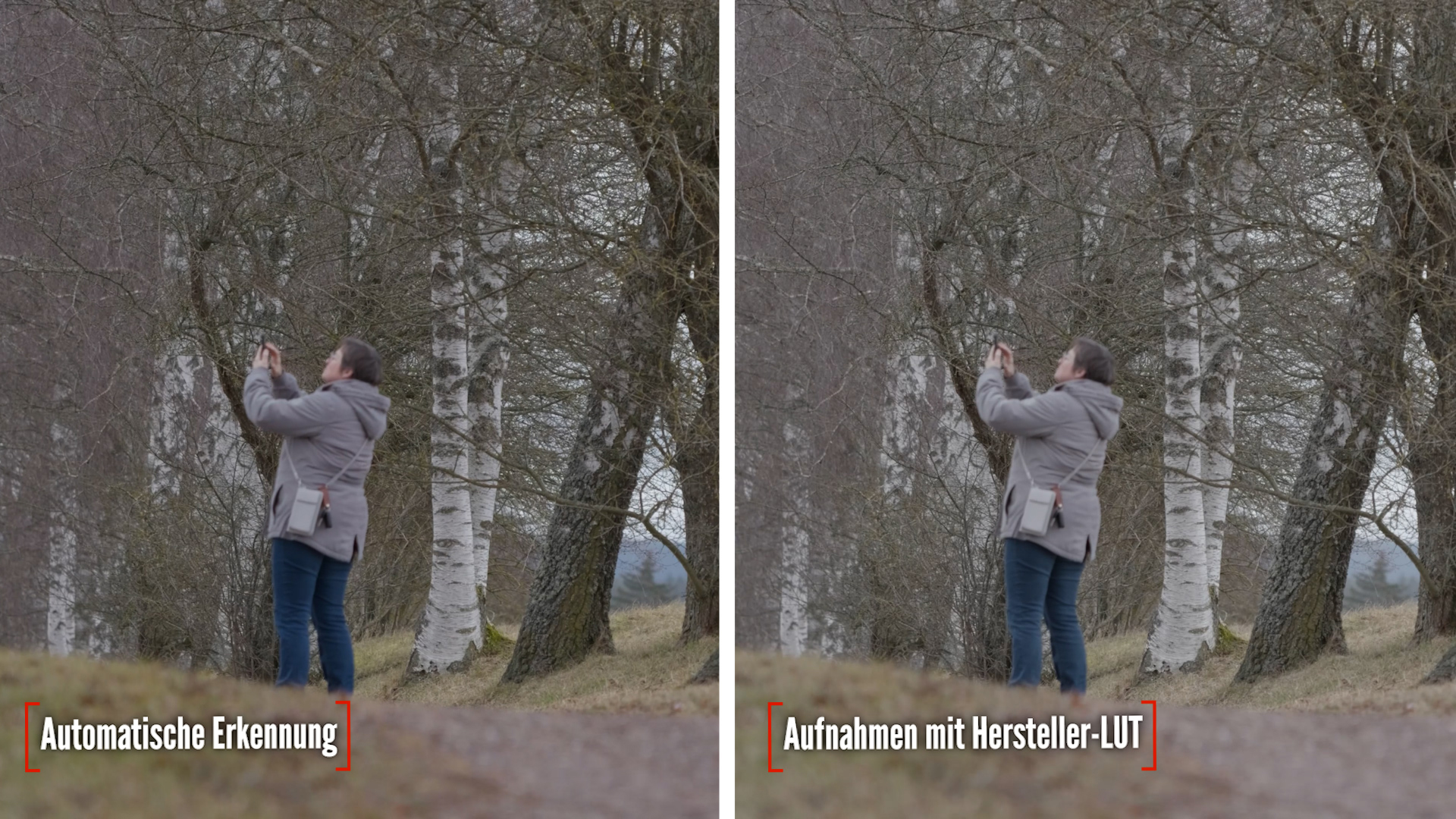Workshop: Automatische Bildprofil-Erkennung in Adobe Premiere Pro - Sequenzeinstellungen
Seite 3 von 4: Sequenzeinstellungen
SEQUENZEINSTELLUNGENIm „Sequenz“-Untermenü legen wir die Farbeinrichtung fest, wofür uns neben der Standardeinstellung „Direktaufnahme SDR“, auch HDR- und PQ-Optionen zur Verfügung stehen. Hinter dem Namen „Großer Farbraum“ versteckt sich außerdem der ACEScct-Farbraum mit drei Tone Mapping-Optionen, was mehr kreative Freiheit erlaubt. Ebenfalls können wir unseren Ausgabefarbraum festlegen, wobei Premiere Pro hier Rec. 709, Rec. 2020, Rec. 2100 und ACEScct anbietet. Wichtig ist, dass man bei unterschiedlichem Eingabe- und Ausgabefarbraum die maximale Luminanz richtig festlegt, damit beispielsweise Grafiken korrekt wiedergegeben werden. In den erweiterten Optionen können wir außerdem unseren Arbeitsfarbraum wählen und das Ausgabe-Tone-Mapping entsprechend anpassen. Wir bleiben in diesem Workshop aber auf „Direktaufnahme 709“ und Rec. 709 als Arbeits- und Ausgabefarbraum.
Im Sequenz-Untermenü erhalten wir komplette künstlerische Freiheit, in welchem Farbraum wir arbeiten und/oder ausgeben wollen.
Das sind alle Einstellungen, die wir treffen müssen. Nun können wir mit den Clips so arbeiten, wie wir es sonst mit Standard-Aufnahmen gewohnt sind. Tatsächlich schaffte die automatische Farberkennung und -konvertierung in unserem Beispiel sogar eine bessere Bearbeitungsbasis als der offizielle Hersteller-LUT. In unserem Testvideo sieht man, dass die von Premiere Pro konvertierten Clips eine etwas höhere Dynamik und mehr Sättigung besitzen – gleichzeitig aber umfassende Nachbearbeitung erlauben.
DIm Vergleich zum Hersteller-LUT schaffte die die automatische Bildprofil-Erkennung die dynamischere und damit weniger Nachbearbeitung erfordernde Konvertierung.
Autor: |
Bildquellen: |
Weitere Editing-Artikel

Vorstellung: das ist neu in Magix Video Deluxe 2026

Workshop: Automatische Bildprofil-Erkennung in Adobe Premiere Pro